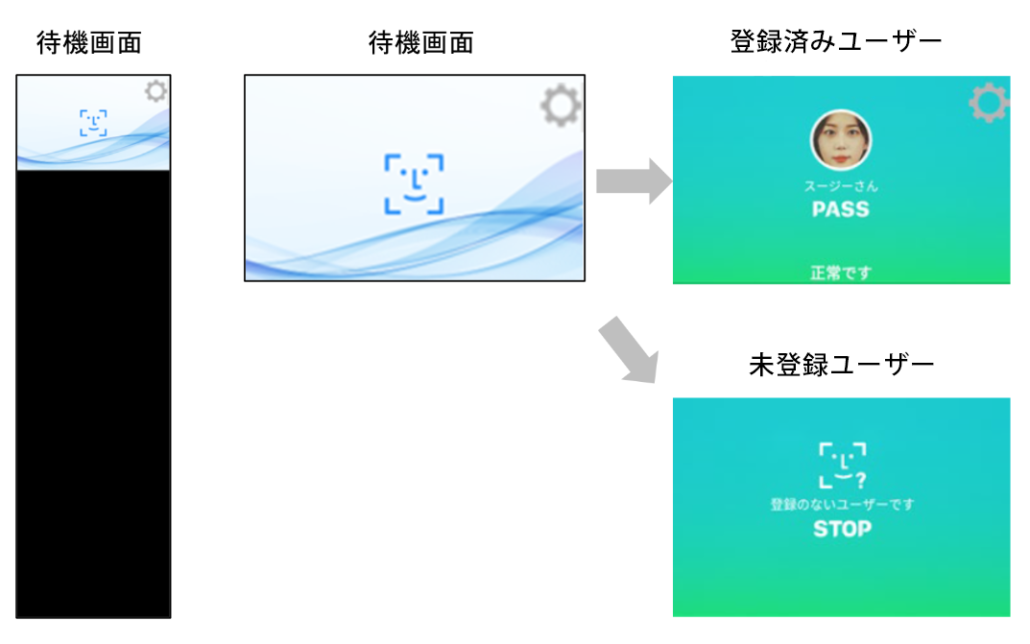AI インタラクティブ ディスプレイ
顔認証モード
1.顔認証モード
ユーザーの顔写真を登録して、顔認証で入退室を管理するモードです。
登録者/未登録者の判定が行えますので、ゲートと連動させることで、来訪者の入退を制御することができます。
また、マスクを着用したまま顔認証が行えます。認証結果は音声と画像表示でお知らせします。
設定により、警告音を鳴らすこともできます。
1)待機画面右側上段の![]() 設定アイコンをタップします。
設定アイコンをタップします。
2)管理者アカウントのユーザー名とパスワードを入力します。
3)設定画面で、[端末運用モード]を選択します。
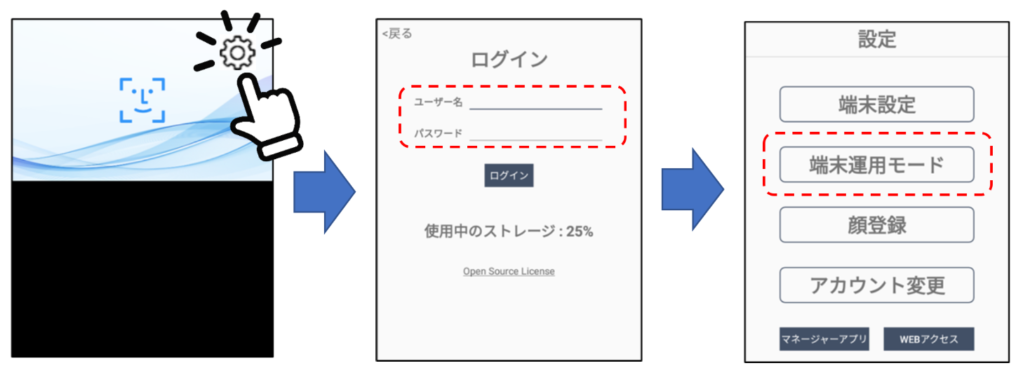
4)顔認証をオンにすると、顔認証モードで動作します。
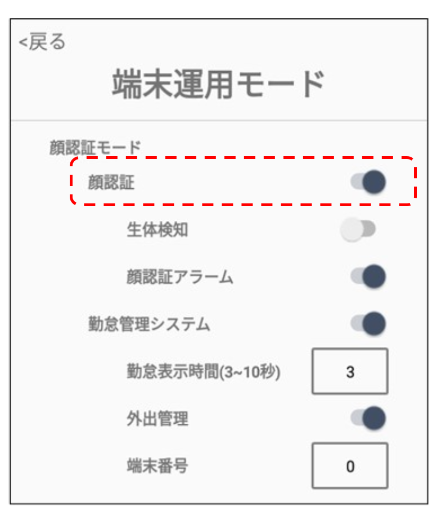
・顔認証:顔認証のON/OFFを設定します。顔認証距離は0.3~0.8m、推奨0.5mです。判定結果は画面に表示されます。
ー生体検知:顔認証モードでの動作時に、写真でのなりすまし認証ができないように設定します。
ー顔認証アラーム:顔認証がNGまたは未登録者の場合、音声と画面表示でお知らせします。